Como Formatar Um iPhone em 7 Passos: Guia Simples e Prático
Seu iPhone está lento, travando ou você pretende vendê-lo? Aprenda neste artigo definitivo como formatar um iPhone em 7 passos fáceis, garantindo a segurança dos seus dados, fotos, contatos e arquivos importantes. Seja para devolver o aparelho às configurações de fábrica, resolver problemas de lentidão ou começar do zero, siga um roteiro atualizado, testado e seguro — além de descobrir como fazer backup automático no iCloud e restaurar tudo rapidamente!
Tabela de conteúdo
Neste artigo, você encontrará um guia prático e detalhado sobre como formatar um iPhone de qualquer geração. Abordaremos desde os cuidados preliminares, como o backup de dados, até o passo a passo completo da formatação, dicas de segurança, alertas sobre possíveis riscos e respostas para as dúvidas mais comuns. Nosso objetivo é oferecer um conteúdo claro, seguro e acessível, garantindo que você possa realizar o processo com total confiança e tranquilidade. Prepare-se para dar uma nova vida ao seu dispositivo Apple!
A
O que significa formatar um iPhone?
Para começar, é fundamental entender o que realmente significa formatar um iPhone. Essencialmente, este processo — ou a “restauração de fábrica” — consiste em apagar completamente todos os dados, ajustes e contas do dispositivo, deixando-o exatamente como quando saiu da loja. É uma limpeza profunda que remove todas as informações pessoais, configurações personalizadas, fotos, aplicativos, documentos e até mesmo dados de cartões cadastrados. O sistema operacional (iOS, desenvolvido pela Apple) é restaurado para um estado “zero”, eliminando problemas de software, arquivos corrompidos, configurações confusas e deixando tudo pronto para um novo começo.
“Dica importante: Ao formatar um iPhone, você perde absolutamente todos os dados armazenados na memória interna. Por isso, o backup é indispensável para preservar informações importantes e evitar qualquer tipo de arrependimento. Não subestime a importância dessa etapa!”
É crucial ressaltar que formatar um iPhone é uma solução para questões de software. Isso significa que problemas físicos, como uma tela quebrada, uma bateria viciada, falhas em componentes internos ou botões que não funcionam, não serão resolvidos por este procedimento. A formatação é direcionada exclusivamente para instabilidade do sistema, lentidão, erros persistentes, problemas relacionados ao iOS ou a necessidade de apagar informações antes de passar o aparelho para terceiros. É a ferramenta ideal para revitalizar o desempenho digital do seu aparelho.
A
Por que formatar um iPhone?
Muitos usuários só consideram formatar um iPhone como último recurso, quando enfrentam obstáculos insuportáveis no uso do aparelho. No entanto, na prática, há diferentes cenários em que a formatação é recomendada e, em alguns casos, até essencial para a saúde e segurança do seu dispositivo. Vamos explorar os principais motivos para você considerar formatar um iPhone:
1. Resolver lentidão, travamentos e mau funcionamento
Com o uso contínuo, o iPhone acumula caches, arquivos temporários, aplicativos desnecessários e até fragmentos de sistemas antigos. Esse acúmulo pode causar lentidão extrema, travamentos aleatórios, aquecimento excessivo e até problemas para abrir aplicativos básicos, como Safari, WhatsApp ou o próprio Telefone. Ao formatar um iPhone, todo esse histórico é apagado, devolvendo a agilidade e a fluidez que o aparelho tinha quando novo. É uma verdadeira faxina digital que otimiza o desempenho.
2. Corrigir bugs de sistema e erros de atualização
Você já atualizou o iOS e percebeu que o iPhone ficou instável, exibindo mensagens de erro ou aplicativos que fecham sem explicação? Diversos bugs são resolvidos com a formatação, pois ela desmonta e remonta o sistema, eliminando arquivos corrompidos e voltando para um estado confiável. É uma maneira eficaz de garantir que seu sistema operacional esteja funcionando perfeitamente. Se o seu objetivo é ter um sistema limpo e sem falhas, formatar um iPhone é a melhor estratégia.
3. Remover possíveis invasões ou malwares
Embora raro, iPhones podem experimentar ataques de malware, especialmente quando o usuário faz jailbreak ou instala aplicativos fora da App Store. Comportamentos como redirecionamento de navegação, instalação de apps não solicitados ou consumo excessivo de bateria podem indicar uma infecção. Nesses casos, a reinstalação limpa do iOS ao formatar um iPhone é a forma mais segura e eficaz de eliminar qualquer ameaça e restaurar a segurança do seu dispositivo.
4. Preparar o iPhone para venda, troca ou doação
Um dos maiores riscos ao vender ou doar eletrônicos é deixar seus dados à mercê de terceiros. Ao formatar um iPhone, todas as suas contas, senhas, fotos, mensagens, contatos e qualquer outra informação pessoal são completamente apagados. Isso evita a exposição de informações pessoais ou profissionais, garantindo sua privacidade e tranquilidade. É uma etapa indispensável para proteger sua identidade digital.
5. Atualizar o aparelho para um familiar ou uso corporativo
Antes de passar o dispositivo para outra pessoa (filho, cônjuge, colegas de trabalho), formatar um iPhone permite um recomeço com privacidade e sem vestígios do uso anterior. Isso garante que o novo usuário terá uma experiência limpa e personalizada, sem acesso a dados antigos ou configurações pré-existentes.
6. Manutenção preventiva
Mesmo antes de problemas graves, restaurar de fábrica pode ajudar a prolongar a vida útil do seu iPhone, especialmente em modelos mais antigos que já apresentam sinais de cansaço. Uma formatação periódica pode otimizar o sistema e prevenir o acúmulo de “lixo digital” que, com o tempo, degrada o desempenho. É uma forma proativa de cuidar do seu investimento.
A
Cuidados essenciais antes de formatar um iPhone
Se preparar antes de formatar um iPhone é a garantia de tranquilidade e sucesso no processo. Ignorar estas etapas pode resultar na perda irreversível de dados importantes ou em bloqueios que tornarão seu aparelho inutilizável. Veja os cuidados que você NUNCA deve pular:
1. Faça backup dos seus dados: O seguro de vida digital!
O backup é o único seguro de vida para suas fotos, vídeos, mensagens, contatos e documentos. Sem isso, a perda é irreversível. Você pode fazer pelo iCloud ou em um computador usando o iTunes/Finder. O próximo tópico detalha cada método. Este é o passo mais crítico antes de formatar um iPhone.
2. Garanta acesso à sua Apple ID e senha
Após a formatação, o iOS vai pedir sua Apple ID e senha para ativar o aparelho (Ativação/Find My/iCloud Lock). Caso tenha esquecido, recupere antes pelo site oficial da Apple (iforgot.apple.com). Sem sua Apple ID, você não conseguirá reativar o aparelho, mesmo que ele seja seu. Este é um mecanismo de segurança robusto da Apple.
3. Certifique-se de estar conectado ao Wi-Fi
O backup completo e a restauração pós-formatação usam internet. Se possível, use uma rede Wi-Fi estável — principalmente para baixar backup do iCloud, restaurar aplicativos e atualizações. Uma conexão instável pode interromper o processo e causar problemas.
4. Carregue totalmente seu iPhone
Tenha pelo menos 50% de carga (ou deixe no carregador). O processo de restauração pode ser demorado, e quedas de energia podem danificar o sistema, transformando seu iPhone em um “tijolo” eletrônico. É um risco que não vale a pena correr ao formatar um iPhone.
5. Desative o recurso Buscar iPhone (Find My)
Este é um passo CRUCIAL: vá em Ajustes > [Seu Nome] > Buscar > Buscar iPhone > Desativar. O iPhone pode pedir sua senha Apple ID para confirmar. Com isso, você evita o Bloqueio de Ativação que tornaria o aparelho inutilizável por desconhecidos (ou até por você, se esqueceu sua senha). Desativar o Buscar iPhone é uma etapa obrigatória antes de formatar um iPhone para venda ou doação.
6. Verifique apps bancários, autenticadores e serviços importantes
Alguns bancos ou apps de segurança exigem revalidação após a formatação. Salve os dados necessários, atualize o app de autenticação e verifique os requisitos de recuperação do banco. É prudente ter um plano para reativar esses serviços críticos.
7. Desvincule acessórios Bluetooth e dispositivos pareados
Embora não seja estritamente necessário para a formatação em si, desvincular fones de ouvido, smartwatches e outros acessórios Bluetooth antes de formatar um iPhone pode evitar que eles tentem se conectar a um aparelho que está sendo resetado, o que pode causar pequenas confusões ou atrasos na configuração inicial pós-formatação.
A
Como fazer o backup completo do seu iPhone
Nada de pular etapas! O backup é a única forma de voltar a ter tudo como era antes se decidir restaurar após a formatação. Veja as principais opções para proteger seus dados antes de formatar um iPhone:
1. Backup pelo iCloud (nuvem Apple)
O iCloud é a maneira mais conveniente de fazer backup do seu iPhone, pois ele pode ser feito diretamente do aparelho, sem a necessidade de um computador.
- No iPhone, vá em Ajustes > [seu nome] > iCloud > Backup do iCloud.
- Ative a opção “Backup do iCloud”.
- Conecte o iPhone ao Wi-Fi.
- Toque em “Fazer Backup Agora” e aguarde o processo terminar.
“Importante: Dependendo do número de arquivos e da velocidade da sua conexão, o backup pode levar vários minutos ou até algumas horas. Certifique-se de que o iPhone permaneça conectado ao Wi-Fi e à energia durante todo o processo.”
O que é incluído no backup do iCloud:
- Fotos e vídeos (se “Fotos do iCloud” estiver ativado e você tiver espaço suficiente).
- Contatos, calendários, notas, lembretes.
- Dados de apps (inclusive WhatsApp, se o backup estiver ativo e configurado para o iCloud).
- Ajustes do iOS, senhas de Wi-Fi, layout da tela inicial, preferências.
- Dados de saúde e atividade (se você usa o Apple Watch).
“Obs.: O iCloud oferece 5 GB gratuitos. Se precisar de mais espaço, avalie aumentar o plano antes do backup para garantir que todos os seus dados sejam salvos.”
2. Backup pelo Computador (iTunes/Finder)
Para quem prefere um backup local ou tem muitos dados, o computador é uma excelente opção.
- Conecte o iPhone ao computador via cabo USB/Lightning.
- Abra o iTunes (no Windows ou macOS Mojave e anteriores) ou Finder (no Mac com macOS Catalina ou posterior).
- Selecione o iPhone na barra lateral do Finder ou no ícone do dispositivo no iTunes.
- Procure a opção “Fazer backup agora”.
- Escolha a opção de backup local (não apenas no iCloud).
- Clique em “Fazer backup agora”.
“Dica: Programe para criptografar o backup para salvar também senhas de apps, dados de saúde e informações de Wi-Fi. Isso adiciona uma camada de segurança e conveniência na restauração.”
Ao final, você pode conferir a data do último backup realizado para ter certeza de que está atualizado. Este método é particularmente útil se você planeja formatar um iPhone e não tem espaço suficiente no iCloud.
3. Backup apenas das fotos e arquivos importantes (alternativas)
Se você não quiser usar muito espaço no iCloud ou computador, ou se preferir ter cópias em outros serviços, pode transferir fotos para o Google Fotos, Dropbox ou outro serviço em nuvem. Arquivos importantes podem ser transferidos para o computador via AirDrop (para Mac), e-mail ou apps de transferência de arquivos. Esta é uma opção mais manual, mas eficaz para dados específicos.
A
Checklist: Tudo pronto para formatar um iPhone?
Antes de iniciar a formatação, revise este checklist prático. Ele é a sua última linha de defesa contra a perda de dados e problemas inesperados ao formatar um iPhone:
- Backup do iCloud feito (Ajustes > iCloud > Backup) ou backup completo no computador.
- Apple ID e senha anotados/recuperados e funcionando.
- “Buscar iPhone” desativado nos Ajustes.
- Celular com carga acima de 50% ou conectado à energia.
- Verificação dos apps de bancos e autenticação (se necessário, anote dados de recuperação).
- Dados salvos em outros serviços (Google Fotos, Dropbox, etc.) se necessário.
- Wi-Fi disponível para restaurar e baixar apps posteriormente.
Se tudo está certo, siga para o tutorial! Você está pronto para formatar um iPhone com segurança.
A
Como formatar um iPhone: Passo a passo completo (iOS 15, 16 e 17)
Este processo é válido para iPhones com iOS 15 ou superior, como iPhone 8, X, XR, 11, 12, 13, 14, SE (2ª geração) e modelos futuros. É o método mais comum e recomendado para formatar um iPhone diretamente pelo aparelho.

Passo 1. Acesse Ajustes no seu iPhone
Toque no ícone Ajustes (engrenagem cinza) na tela inicial. Caso não encontre, use a busca interna do sistema (deslize para baixo na tela do início e digite “Ajustes”).
Passo 2. Entre em Geral
Role as opções e localize “Geral”. Esta seção contém as configurações mais abrangentes do sistema.
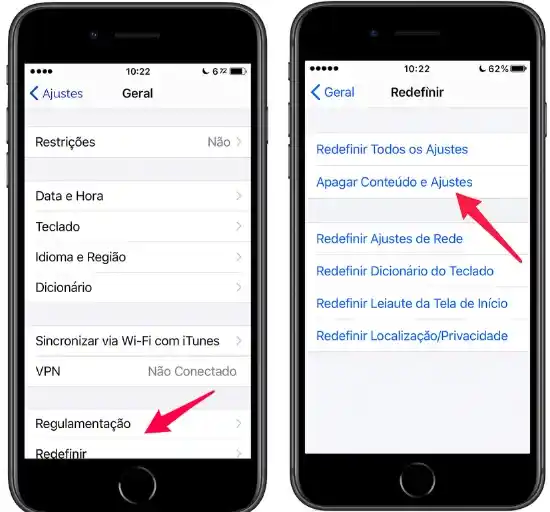
Passo 3. Vá até “Transferir ou Redefinir iPhone”
Na parte final do menu Geral, escolha Transferir ou Redefinir iPhone. Esta opção é o portal para a restauração de fábrica.
Passo 4. Toque em “Apagar Conteúdo e Ajustes”
Selecione Apagar Todo o Conteúdo e Ajustes. O iOS vai informar que todos os dados e configurações serão apagados. Leia atentamente o aviso e prossiga apenas se estiver certo de que fez o backup.
Passo 5. Confirme o procedimento
O iPhone pode pedir sua senha de desbloqueio e, em seguida, a senha da Apple ID para autorizar o processo. Siga as instruções na tela. Esta é a última confirmação antes de formatar um iPhone.
Passo 6. O processo de formatação irá iniciar
Aguarde enquanto o aparelho apaga tudo e restaura o estado de fábrica. É normal aparecer a logo da Apple e uma barra de progresso. Não interrompa o processo, mesmo que pareça demorar.
Passo 7. Reinicialize e configure o aparelho
Após a redefinição, o iPhone irá reiniciar mostrando a tela de boas-vindas (“Olá” em vários idiomas). Siga o assistente de configuração, conecte-se ao Wi-Fi e escolha a opção de restaurar a partir de um backup, se desejar. Seu iPhone estará como novo, pronto para ser configurado.
A
Como formatar um iPhone antigo (iOS 14 e anteriores)
Se seu aparelho roda uma versão mais antiga do sistema (iOS 14 ou inferiores), o caminho para formatar um iPhone é ligeiramente diferente, mas a lógica permanece a mesma:
- Ajustes > Geral > Redefinir.
- Escolha “Apagar Todo o Conteúdo e Ajustes”.
- Confirme sua senha, e aguarde.
Em todos os modelos, a lógica é semelhante, só variando o nome do menu. O importante é sempre procurar a opção que indica a restauração completa do aparelho.
A
Alternativa: Como formatar um iPhone pelo computador (Finder ou iTunes)
Se o iPhone não está respondendo, travou, está em loop de inicialização ou você esqueceu a senha da tela, pode restaurar pelo computador. Este método é mais robusto e pode resolver problemas que a formatação direta pelo aparelho não consegue. É uma excelente alternativa para formatar um iPhone em situações de emergência.
Para Mac (Finder):
- Abra o Finder.
- Conecte o iPhone ao Mac via cabo.
- Selecione o aparelho na barra lateral do Finder.
- Clique em “Restaurar iPhone”, siga as instruções. O Finder fará o download da versão mais recente do iOS e a instalará no seu aparelho.
Para Windows (iTunes):
- Abra o iTunes já instalado.
- Conecte o iPhone pelo cabo USB/Lightning.
- Clique no ícone do iPhone > “Restaurar iPhone”.
- Se solicitado, desative “Buscar iPhone” antes.
- Aguarde o download e restauração.
“Atenção: Esse processo apaga tudo do aparelho. Tenha backup dos dados! Este método é particularmente útil para formatar um iPhone que está com problemas de software mais graves.”
A
O que fazer depois de formatar um iPhone
Com o iPhone restaurado, siga estas etapas para voltar a usar normalmente e garantir que todos os seus dados e configurações sejam restaurados com sucesso. Este é o momento de reconstruir sua experiência com o aparelho.
1. Configure idioma e conecte ao Wi-Fi
Siga as instruções da tela inicial do iOS. Escolha seu idioma, região e conecte-se a uma rede Wi-Fi estável para prosseguir com a configuração.
2. Faça login com sua Apple ID
Insira seu e-mail e senha usados para backup/restauração. Este passo é fundamental para acessar seus backups do iCloud e sincronizar seus dados.
3. Escolha restaurar a partir de um backup
O assistente do iPhone perguntará se você quer restaurar backup do iCloud, do Mac/PC ou configurar como novo aparelho. Selecione conforme o backup que fez.
- Se for iCloud: Aguarde o download. O tempo dependerá do tamanho do backup e da velocidade da sua internet.
- Se for pelo computador: Conecte o cabo e siga as instruções do programa (Finder/iTunes) para restaurar o backup local.
4. Reinstale aplicativos essenciais
Acesse a App Store, baixe aplicativos como WhatsApp, Instagram, apps de bancos, etc. Configure tudo novamente. Priorize os apps que você realmente usa para manter o sistema leve.
5. Verifique dados pessoais e configurações
Cheque contatos, fotos, agendas e arquivos para garantir que tudo foi restaurado corretamente. Ajuste preferências de privacidade e notificações conforme sua necessidade. Ative novamente o Buscar iPhone para proteção.
6. Atualize o iOS
Mantenha o sistema operacional atualizado. Vá em Ajustes > Geral > Atualização de Software e instale as últimas versões disponíveis para garantir segurança e desempenho. Atualizações frequentemente trazem correções de bugs e melhorias.
7. Personalize seu iPhone
Ajuste papel de parede, organize os aplicativos na tela, configure widgets, sons e notificações. Deixe o iPhone com a sua cara novamente, mas de forma organizada e eficiente.
A
Diferentes situações e dúvidas comuns ao formatar um iPhone
Ainda tem perguntas? É natural. A formatação pode gerar algumas incertezas. Vamos abordar algumas situações e dúvidas frequentes que surgem ao formatar um iPhone.
E se o iPhone estiver travado e não ligar?
Se o iPhone não está respondendo, travou completamente ou está em um loop de inicialização, você pode utilizar o modo de recuperação (DFU mode) com o computador e o iTunes/Finder para restaurar. Este é um método mais avançado, mas muitas vezes é a única solução para formatar um iPhone em estado crítico. Consulte o suporte oficial da Apple se persistirem problemas.
Esqueci a senha da Apple ID, e agora?
Tente recuperar pelo iforgot.apple.com. Não é possível ativar ou configurar o aparelho sem ela. A Apple ID é a chave para o seu ecossistema Apple, e sem ela, o Bloqueio de Ativação impede o uso do aparelho.
Vou perder contatos, notas e calendários do iCloud?
Não, se você restaurar o backup ou sincronizar novamente sua Apple ID, as informações retornam. Dados sincronizados com o iCloud (e não apenas salvos no aparelho) permanecem na nuvem e são restaurados ao fazer login com sua conta.
Depois de formatar, posso usar outro chip/operadora?
Sim, desde que o aparelho não esteja bloqueado para uma operadora específica (o que é raro em iPhones mais recentes comprados desbloqueados). A formatação não altera o status de bloqueio de operadora.
Mudei de modelo, posso restaurar um backup antigo?
Sim, backups do iCloud/iTunes podem ser restaurados em iPhones novos na ativação inicial (desde que seja a mesma Apple ID). Isso facilita a transição para um novo aparelho, mantendo todos os seus dados e configurações.
A
Perguntas Frequentes sobre Formatar um iPhone
Formatar um iPhone resolve problemas de bateria?
Não. A formatação auxilia apenas em problemas de software, lentidão ou travamentos. Se sua bateria descarrega rápido, pode ser defeito físico ou desgaste natural. Consulte uma assistência técnica autorizada Apple para avaliação da bateria. Para otimizar o uso da bateria, confira nosso artigo sobre Dicas para otimizar a bateria do seu iPhone.
Consigo formatar um iPhone sem fazer backup?
É possível, mas fortemente não recomendado. Você perderá fotos, contatos, arquivos e apps instalados. Salve tudo antes! A menos que você não se importe em perder todos os dados, o backup é um passo obrigatório antes de formatar um iPhone.
Quanto tempo demora para formatar um iPhone?
De 5 a 15 minutos para apagar todo o conteúdo e restaurar o estado de fábrica. A restauração do backup pode levar mais tempo, a depender do tamanho dos dados e velocidade da conexão.
O que fazer se o iPhone pedir uma Apple ID que não lembro?
Recupere antes pelo site oficial (iforgot.apple.com) ou entre em contato com o suporte Apple. Sem a Apple ID, não é possível reusar o aparelho por conta da proteção antirroubo (Bloqueio de Ativação).
Apagar o iPhone remove bugs e problemas do iOS?
Em geral, sim. A maioria dos problemas de software, lentidão, travamentos e comportamentos estranhos desaparece após uma reinstalação limpa do sistema. Mantenha sempre o sistema atualizado pós-formatação para evitar novas falhas.
Dá para formatar um iPhone sem computador?
Sim. O procedimento pelo menu Ajustes é o mais simples na maioria dos casos. Só use o computador se o aparelho estiver travado ou inacessível.
Ao formatar um iPhone, apago minha conta iCloud?
Você apenas desvincula o aparelho da sua conta. A conta iCloud continua existindo e acessível em outros dispositivos Apple. Seus dados na nuvem permanecem seguros.
O “Buscar iPhone” precisa estar desativado sempre?
Sim, antes de formatar um iPhone para venda ou doação. Caso contrário, o aparelho ativa o bloqueio de ativação, exigindo a Apple ID do último usuário. Se você for usar o aparelho novamente, pode reativá-lo após a configuração.
Quanto tempo demora para formatar um celular?
O processo de formatar um celular normalmente leva poucos minutos. Esse tempo pode variar de acordo com o modelo e quantidade de dados a serem apagados.
Preciso de internet para formatar um celular?
A formatação em si não exige internet, mas é importante estar conectado para salvar backups ou reinstalar aplicativos e dados após o procedimento.
Como posso doar meu celular?
Formate para apagar dados, remova contas. Doe para ONGs, escolas ou igrejas locais no Brasil. Inclua carregador se puder. Ajude quem precisa a se conectar!
A
A
Dicas extras para manter seu iPhone otimizado após a formatação
Formatar um iPhone é um excelente ponto de partida para um aparelho mais rápido e eficiente. Mas para manter esse desempenho, algumas práticas são essenciais:
- Gerenciamento de Armazenamento: Monitore o espaço disponível em Ajustes > Geral > Armazenamento do iPhone. Evite deixar o armazenamento muito cheio, pois isso impacta diretamente o desempenho. Apague apps não usados, fotos e vídeos desnecessários ou mova-os para a nuvem.
- Atualizações Regulares: Mantenha o iOS sempre atualizado. A Apple lança atualizações que corrigem bugs, melhoram a segurança e otimizam o desempenho.
- Limpeza de Cache de Apps: Alguns aplicativos acumulam muito cache com o tempo. Embora a formatação resolva isso inicialmente, você pode limpar o cache de apps individualmente (se a opção estiver disponível dentro do app) ou desinstalá-los e reinstalá-los para uma limpeza mais profunda.
- Gerenciamento de Notificações: Muitas notificações podem consumir bateria e recursos. Desative as notificações de aplicativos que não são essenciais em Ajustes > Notificações.
- Reinicialização Periódica: Uma reinicialização simples do iPhone (desligar e ligar novamente) uma vez por semana pode ajudar a limpar a memória RAM e resolver pequenos problemas temporários, mantendo o sistema mais fluido.
- Cuidado com Apps de Terceiros: Baixe aplicativos apenas da App Store. Evite fontes desconhecidas para proteger seu iPhone de malwares e garantir a compatibilidade e segurança dos apps.
- Otimização de Fotos e Vídeos: Se você tira muitas fotos e vídeos, ative a opção “Otimizar Armazenamento do iPhone” em Ajustes > Fotos. Isso armazena versões de alta resolução no iCloud e mantém versões menores no aparelho, economizando espaço.
- Privacidade e Segurança: Revise as permissões de privacidade dos aplicativos em Ajustes > Privacidade e Segurança. Conceda acesso apenas ao que é realmente necessário para o funcionamento do app.
Ao seguir essas dicas, você prolongará a vida útil do seu iPhone e evitará a necessidade de formatar um iPhone com tanta frequência, mantendo-o sempre rápido e seguro.
A
Conclusão: Dê uma nova vida ao seu iPhone!
Saber como formatar um iPhone de forma segura é um conhecimento essencial para garantir privacidade, corrigir eventuais falhas e deixar o aparelho pronto para um novo ciclo de uso. Independentemente do motivo — seja para vender, ajustar para familiares ou recuperar desempenho —, o passo a passo exige atenção aos detalhes, backup dos dados, conferência de senhas e compreensão das diferenças entre versões do iOS e modelos de aparelhos.
Este guia completo buscou desmistificar o processo, tornando-o acessível a todos os usuários. Lembre-se de que a preparação é tão importante quanto a execução.
Resumo prático:
- Sempre FAÇA BACKUP antes de qualquer coisa;
- Garanta Apple ID e senha funcionais;
- Desative “Buscar iPhone”;
- Tenha bateria carregada e internet disponível;
- Siga os passos certos para o modelo e versão do iOS;
- Pós-formatação, restaure as informações e dedique tempo à configuração;
- Mantenha o iOS atualizado para evitar novas falhas.
Se ficou com dúvidas, consulte sempre fontes oficiais como o site de suporte da Apple.
Gostou do conteúdo? Marque amigos que precisam aprender a formatar um iPhone com segurança!
Se este artigo foi útil para você, compartilhe em suas redes e continue acompanhando nosso blog para mais dicas sobre tecnologia, segurança digital e aproveitamento máximo do seu aparelho Apple, como:
- Como acelerar o iPhone
- Principais apps para proteger seu celular
- Dicas para otimizar a bateria do seu iPhone
“Aviso Legal: Este artigo tem finalidade informativa e não substitui o suporte técnico profissional. Procure sempre a assistência autorizada Apple caso surjam dúvidas críticas, falhas físicas ou bloqueios inesperados.”
A



